打字键盘的字变小了怎么办啊 键盘突然变小了怎么恢复
更新时间:2024-04-21 09:45:10作者:xtliu
当打字键盘的字突然变小了,我们可能会感到困惑和不知所措,在这种情况下,我们可以尝试重新调整键盘的设置,或者检查是否有误触触摸板或键盘上的快捷键。如果以上方法都无法解决问题,可以尝试重新启动电脑或者联系专业人士寻求帮助。在日常使用电脑的过程中,遇到一些小问题是难免的,但只要我们保持耐心和冷静,相信一切问题都可以迎刃而解。
具体方法:
1.首先是以搜狗输入法为例,在输入文字时,发现输入键盘较小。
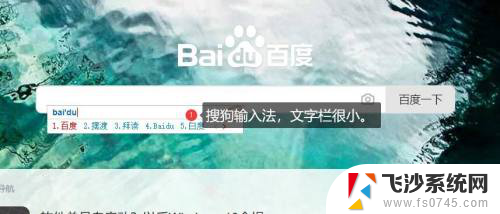
2.在输入栏单击右键,并点击“工具箱”。
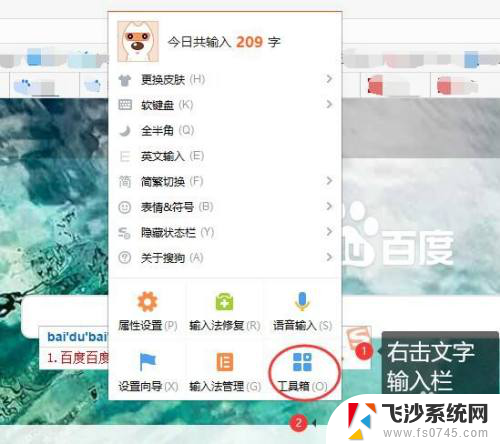
3.在弹出的搜狗工具箱当中,选择属性设置。如下图的操作步骤。
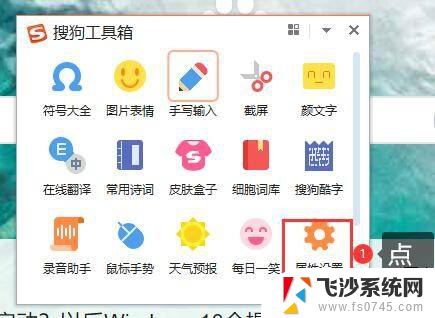
4.属性设置窗口中,在“外观”功能栏下。首先勾选“高分屏适配”,其次是对候选的文字大小进行调整。
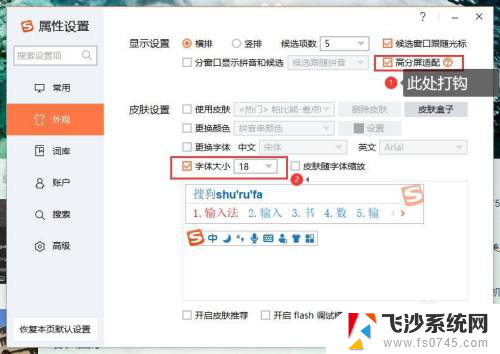
5.再次输入后,发现文字栏变大,恢复正常。
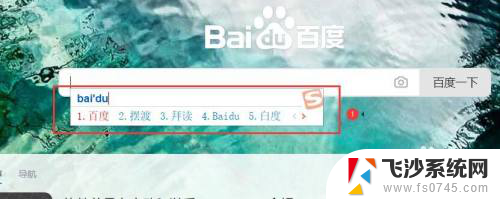
6.之后对win10自带的微软输入法的键盘变小进行恢复,首先进入设置菜单栏。选择"时间和语言"。
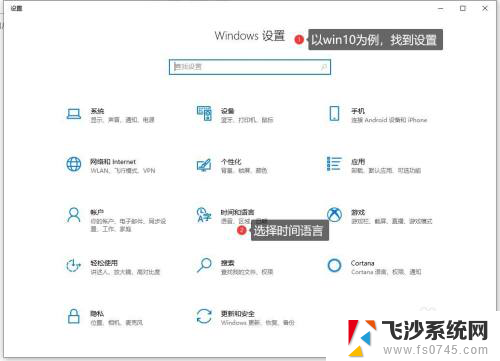
7.选择右侧的“语言”,之后单击首选语言下方的“选项”按键。具体操作如下图所示。
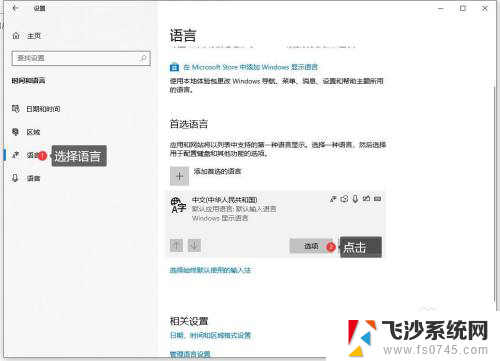
8.由于是对微软自带的输入法进行外观调整,则单击微软拼音下方的“选项”按钮即可。
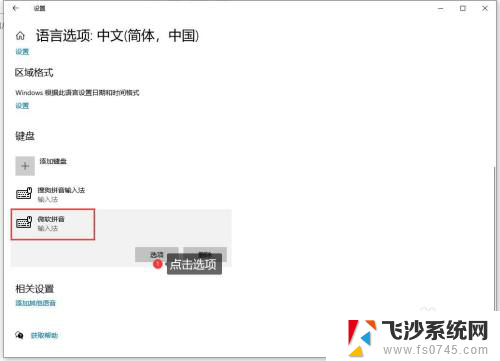
9.选择外观调节。
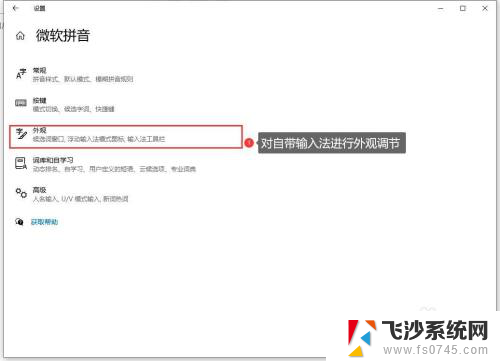
10.之后对候选字体的大小进行调整。
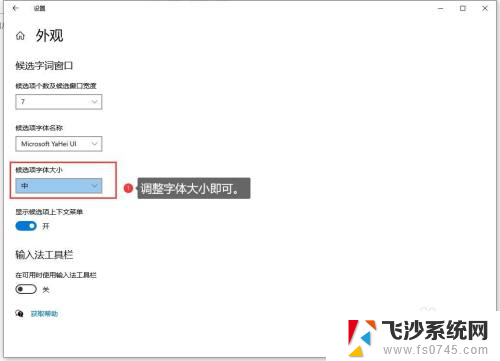
以上就是字体缩小的解决方法的全部内容,如果有不清楚的用户,可以按照小编的方法进行操作,希望能够帮助到大家。
打字键盘的字变小了怎么办啊 键盘突然变小了怎么恢复相关教程
-
 wps文字格式突然变了怎么变回来 wps文字格式突然变了咋办
wps文字格式突然变了怎么变回来 wps文字格式突然变了咋办2024-01-22
-
 键盘怎么变大写字母 如何在键盘上切换大小写字母
键盘怎么变大写字母 如何在键盘上切换大小写字母2024-03-12
-
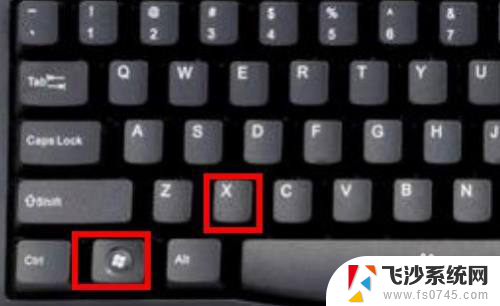 键盘打出来的字变成繁体怎么办 Windows 10自带输入法变成繁体字了怎么调整为简体字
键盘打出来的字变成繁体怎么办 Windows 10自带输入法变成繁体字了怎么调整为简体字2024-01-15
-
 台式电脑数字键用不了应该按哪个键恢复 键盘数字键按不出数字怎么办
台式电脑数字键用不了应该按哪个键恢复 键盘数字键按不出数字怎么办2024-03-12
- 手机突然声音变小了怎么解决 笔记本电脑声音突然变小怎么回事
- 微信声音突然变小了怎么办 微信语音聊天音量变小怎么办
- 电脑键盘不发光怎么办 打字发光的键盘灯坏了
- 电脑键盘大小写字母怎么转换 键盘大小写字母切换
- u盘的数据突然没了 U盘文件不见了怎么恢复
- 电脑键盘怎么解锁打字 电脑键盘锁住了怎么办
- 电脑怎么打印机连接打印机 电脑连接打印机的步骤详解
- excel汇总表怎么取分表数据 Excel 如何合并多个分表数据到总表
- 笔记本没有鼠标箭头怎么办 电脑鼠标箭头消失了怎么回事
- 笔记本连接wifi但是不能上网 笔记本连接无线网络但无法打开网页怎么办
- 戴尔截屏快捷键 戴尔笔记本电脑截图快捷键是什么
- word中如何合并单元格 word文档合并单元格教程
电脑教程推荐
- 1 word上方的横线怎么删除 word文档如何去掉顶部横线
- 2 workstation12 密钥 VMware12虚拟机激活教程
- 3 苹果12pro怎么连接无线耳机 iphone12耳机连接不上怎么办
- 4 windows压缩文件管理器 Windows 10资源管理器怎么压缩文件
- 5 微信怎么设置提醒不显示内容 如何在微信收到信息时不显示消息内容
- 6 电脑qq怎样删除聊天记录 电脑上QQ聊天记录删除方法
- 7 电脑wps无法卸载 wps office彻底卸载步骤
- 8 电脑按什么重启 快捷键让电脑重启的方法
- 9 电脑桌面横屏了,怎么切换回来 电脑显示屏从横屏切换为竖屏的方法
- 10 excel如何忽略错误 Excel如何忽略所有错误